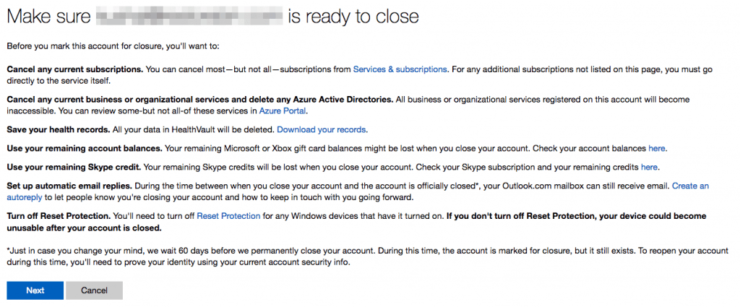Как да добавя имейл на Microsoft Outlook на Android с помощта на POP3?

В тази публикация ще ви насочим как можетедобавете имейл на Microsoft Outlook на Android с помощта на протокола POP3. За отбелязване е, че Microsoft Outlook може да обработва всеки имейл акаунт, а не само вашия акаунт в Microsoft. Трябва обаче да имате правилната информация със себе си, докато добавяте всеки имейл акаунт с вашия имейл на Microsoft Outlook. POP3 е един от най-често срещаните протоколи за достъп до имейл. Повечето от имейл клиентите, било то на вашия работен плот или устройства с Android / iOS, поддържат този протокол.
И всеки имейл клиент ви позволява да добавите POP3имейл акаунт. Имейлът на Microsoft Outlook също е един от тези клиенти. За да ви даде повече информация за това какво прави POP3, той по същество изтегля имейла ви от сървъра на компютъра на клиента. След като имейлът бъде изтеглен на работния плот на клиента, POP3 изтрива имейла от сървъра. И така, единственото налично копие е наличното на компютъра на клиента.
Outlook използва IMAP протокол по подразбиране.IMAP ви позволява да осъществявате достъп до имейлите си от всяко място, което искате, а също и от всяко устройство. Това предотвратява необходимостта от изтегляне на имейла от сървърите и вие всъщност го четете от услугата за електронна поща. Прикачените файлове също не се изтеглят автоматично, когато се използва IMAP имейл акаунт. Така че, ако искате да добавите POP3 имейл акаунт, трябва да следвате стъпките, споменати в това ръководство. Трябва обаче ръчно да въведете информацията, както е споменато в тази публикация. Като се има предвид това, нека да влезем направо в самата статия;
Как да добавя имейл за Outlook на Android с помощта на POP3?
Ето лесни стъпки за добавяне на имейл на Microsoft Outlook на вашето устройство Android
- Уверете се, че имате Microsoft Outlook инсталиран на вашето устройство с Android.
- Отворете приложението и въведете имейл адреса, който искате да свържете с Microsoft Outlook.
- Ще видите опция за Настройка на акаунта ръчно. Докоснете го.

- Това ще ви даде списък с всички доставчици на акаунти като Yahoo, Gmail и др. В раздела Разширени ще има опция за избор на IMAP или POP3.
- Трябва да натиснете POP3, защото това е основният дневен ред на този пост.

- Ако искате да настроите акаунт в Gmail POP3, можете да намерите настройките тук. За други доставчици обаче трябва да разгледате тяхната помощна информация, за да намерите настройките.
- Информацията, която основно трябва да въведете, включва, входящи и изходящи сървъри, номера на портове, протокол за криптиране и т.н.

- След като попълните цялата информация, трябва да кликнете върху отметката.
- След това ще ви подкани да въведете вашия парола.
- След като въведете паролата си, щракнете върху Свържете.
- Имейлите ви ще бъдат синхронизирани от Microsoft Outlook и ще се появи новата ви пощенска кутия.
По същия начин можете да добавите IMAP имейлакаунт в Microsoft Outlook и за Android. Единственото нещо, което ще трябва да направите, е вместо да изберете POP3, ще трябва да изберете IMAP. Информацията, която трябва да предоставите, остава същата в сравнение с това, което трябва да попълните за POP3 акаунт. Освен това, за IMAP настройките за вашия имейл акаунт, трябва да го търсите в любимата си търсачка или по подразбиране.
И така, имаш ако от моя страна в този пост.Надявам се, че харесахте тази задълбочена публикация за това как можете да добавите POP3 имейл акаунт в Microsoft Outlook на Android. Уведомете ни в коментарите по-долу, ако срещнете някакви проблеми, докато следвате някоя от гореспоменатите стъпки. За по-страхотни пълнени, следете за DigitBin. До следващия пост ... Наздраве!
Трикове
Трикове











![[Заобиколно решение] „Сървърите на Google са временно претоварени“ Съобщение за грешка!](/images/Tech-Tips/Workaround-8216Google-servers-are-temporarily-overloaded8217-Error-Message_4946.png)


![Какво да направите с съобщението в Gmail [Опит] Подозрителният вход е предотвратен?](/images/Social-Media/What-to-do-about-Gmail-Message-Attempt-Suspicious-Sign-in-Prevented-_5021.jpg)